QR 코드를 멍하니 바라보고 있거나 Slack 데스크톱 앱에 혼란스러워하는 분이라면, 혼자가 아닙니다.
로그인 숙달은 팀 협업부터 효율적인 워크플로우까지 강력한 Slack 활용 사례를 잠금 해제를 가능하게 하는 키입니다.
단계별로 안내해 드리겠습니다. Slack을 열고 채널에 다시 참여하여 정말 중요한 일, 즉 일을 완료하는 데 집중하세요.
Slack이란 무엇이며 사람들이 왜 사용하는가?
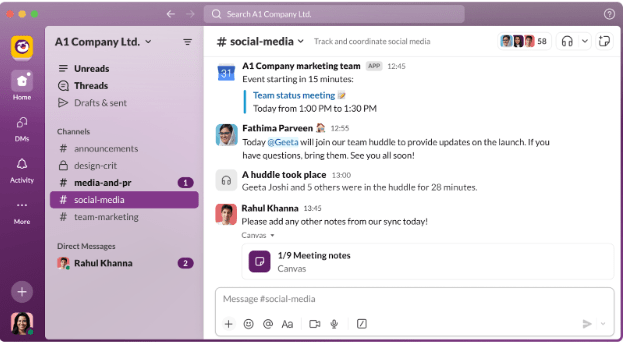
Slack은 원격 팀, 프리랜서, 그리고 시간대를 넘나드는 일을 관리하는 기업을 위한 디지털 오피스입니다.
프로젝트 관리, 일일 보고, 다이렉트 메시지, 빠른 파일 공유가 모두 한곳에 모여 있는 공간이라고 생각하세요.
사람들은 혼란을 줄여주기 때문에 Slack을 선호하는 경우가 많습니다. 끝없는 이메일 대신 Slack은 체계적인 채널, 검색 가능한 채팅, tool 연동을 제공하여 팀이 함께 일하고 더 효과적으로 협업할 수 있도록 돕습니다.
데스크탑과 모바일 기기에서 모두 작동하며, Slack 작업 공간 간 전환은 몇 번의 클릭만으로 가능합니다. 부서 간 협업을 하든 개인 프로젝트를 진행하든, Slack은 모든 것을 실시간으로 연결해 줍니다.
*slack 로그인 방법
어떤 방법을 사용할지 알면 Slack 로그인은 간단합니다.
모바일 기기, 브라우저, Slack 데스크톱 앱 중 어떤 것을 사용하든 절차는 비슷하지만 세부 사항이 중요합니다. 올바르게 수행하는 방법은 다음과 같습니다:
옵션 1: 브라우저를 통한 로그인
- Slack.com/signin으로 이동하세요
- 작업 공간 이름 또는 이메일 주소를 입력하세요
- 목록에서 올바른 Slack 작업 공간을 선택하세요(여러 개가 있는 경우)
- 비밀번호를 입력하거나 활성화된 경우 싱글 사인온(SSO)을 사용하세요
- 로그인하기를 클릭하세요
- 확인 프롬프트가 표시되면 이메일로 전송된 인증 코드를 입력하세요(이메일이 보이지 않으면 스팸 폴더를 확인하세요)
➡️ 함께 읽기: 일에서 Slack의 장단점
옵션 2: Slack 데스크톱 앱을 통한 로그인
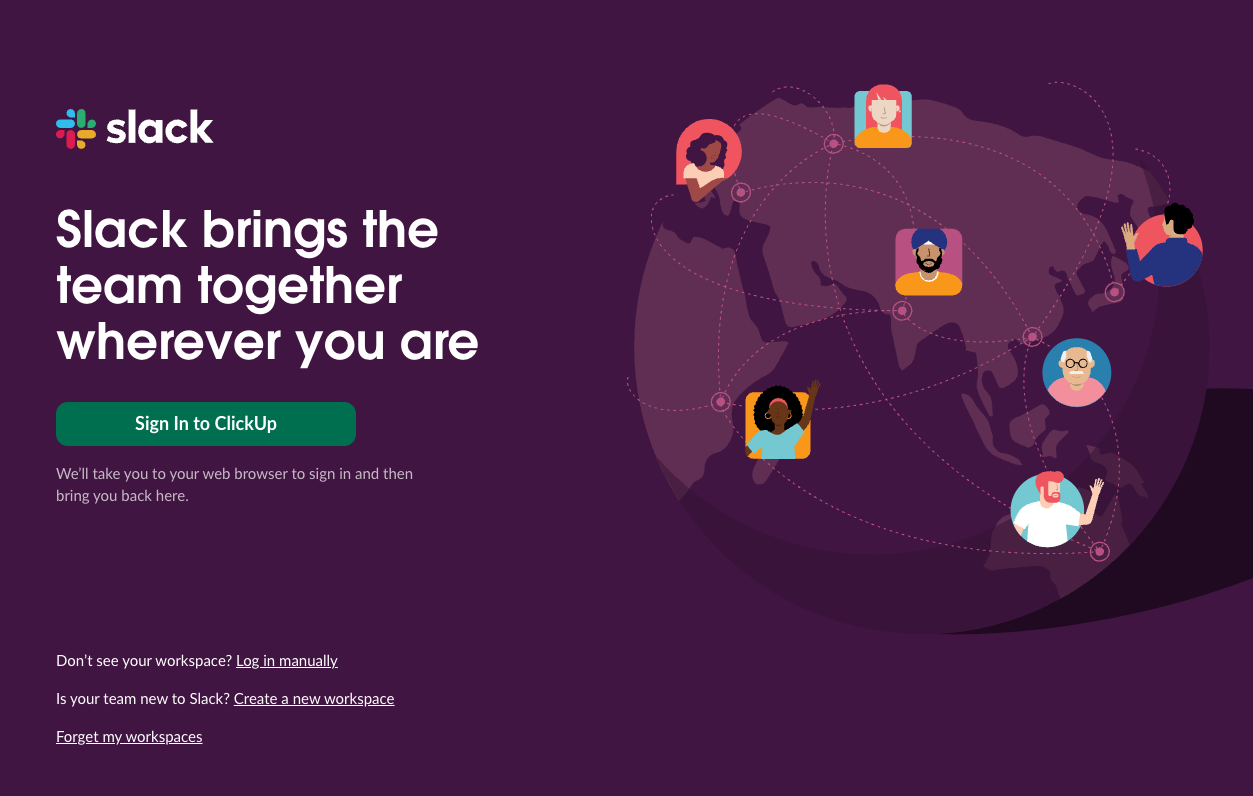
이렇게 하려면 데스크탑에서 Slack을 열고:
- Slack에 로그인하기를 클릭하세요
- 로그인을 완료하기 위해 브라우저로 이동됩니다
- 이메일 주소를 입력한 후 위와 동일한 단계를 따르세요
- 완료되면 앱에서 Slack 작업 공간이 열립니다
- 좌측 상단의 작업 공간 아이콘을 사용하여 계정 간 전환하세요
💡보너스 팁: 비동기 커뮤니케이션의 기술을 익히세요. 로그인 후 모든 대화에 즉각적인 답변이 필요한 것은 아닙니다. 이 비동기 일 가이드를 통해 시간대를 넘나드는 효과적인 소통 방법을 배우고 번아웃을 예방하세요.
옵션 3: Slack 모바일 앱 통한 로그인
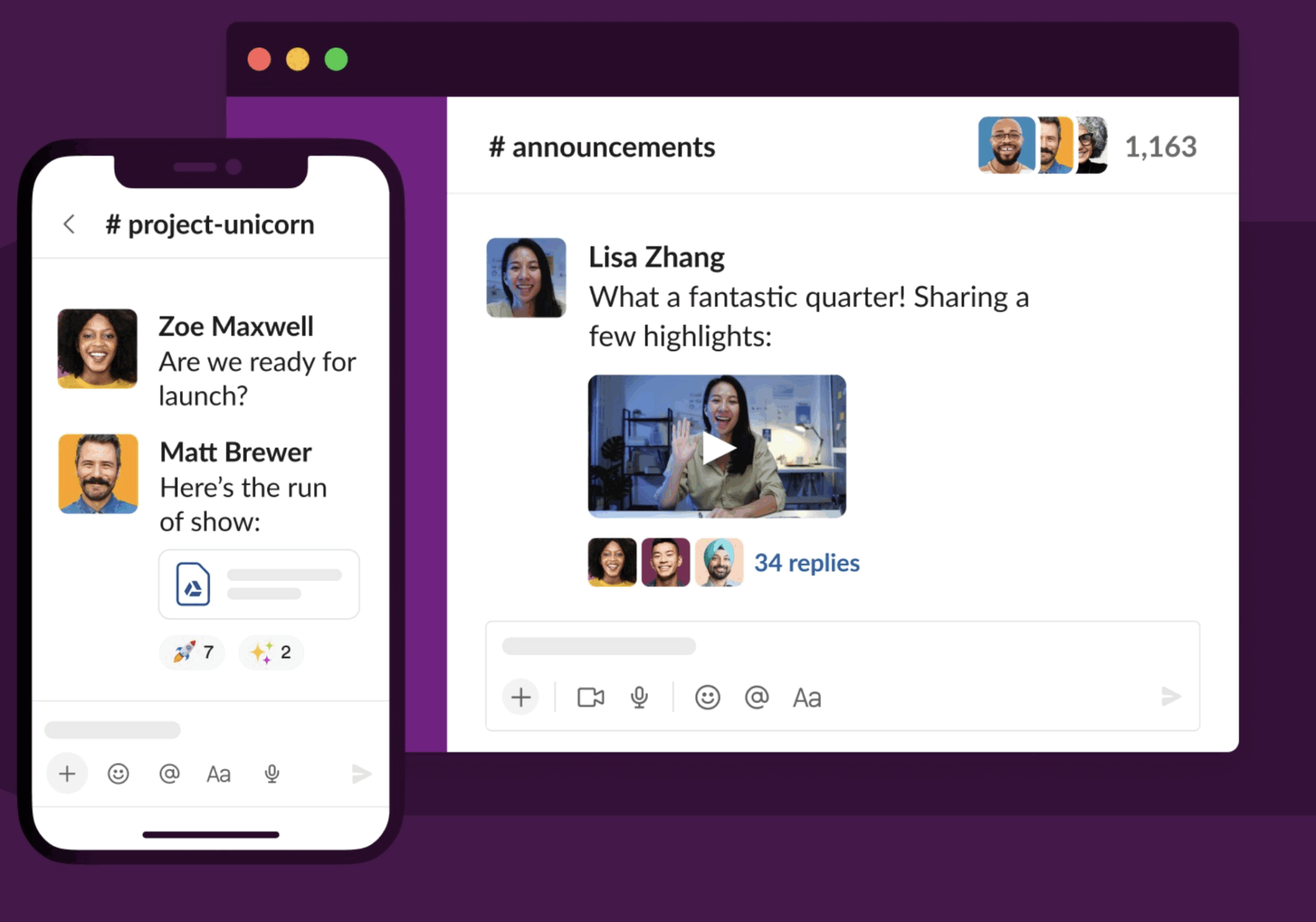
모바일 기기에서 Slack 앱을 다운로드하여 실행하세요:
- '로그인'을 탭하세요
- 이메일 주소를 입력하고 계속을 탭하세요
- 사용할 Slack 작업 공간을 선택한 후 비밀번호를 입력하거나 2단계 인증을 완료하세요
- 모바일 기기의 카메라로 컴퓨터 화면에 표시된 QR 코드를 스캔하면 빠르게 접속할 수 있습니다
- 새 작업 공간에 로그인하는 경우 '작업 공간 추가'를 탭하세요
❗️주의: 채팅, 일, AI 도구 사이를 오가는 것은 생산성을 말 그대로 떨어뜨립니다. 저희 데이터에 따르면, 지식 근로자의 61%가 실제 일 완료보다 일 관리에 더 많은 시간을 쓴다고 답했습니다.
평균적인 직원은 하루에 1,200번 앱을 토글합니다. 이는 매주 컨텍스트 전환과 분산된 워크플로우로 인해 시간을 낭비하는 것을 의미합니다. 단 하나의 tool로 모든 것을 해결할 수 있다면 어떨까요? ClickUp이 해냅니다!
작업 공간을 잊어버렸다면?
Slack 작업 공간 이름이나 사용한 이메일을 기억하지 못하시나요?
이런 일이 생기기도 합니다. Slack은 다시 접속하는 방법을 쉽게 찾을 수 있도록 도와줍니다. 접근 권한을 복구하는 방법은 다음과 같습니다:
단계별 안내: Slack 작업 공간 복구하기*
- Slack.com/signin/find로 이동하세요
- 이메일 주소를 입력하세요(Slack에 사용한 것으로 생각되는 주소)
- 계속하기를 클릭하세요
- 해당 이메일과 연결된 Slack 작업 공간 목록을 확인하려면 수신함을 확인하세요
- 알고 있는 작업 공간의 링크를 클릭하세요
- 로그인 화면으로 이동하거나 인증 코드가 발송됩니다
💡추가 팁: 이메일을 받지 못했다면 스팸 폴더를 확인하거나 다른 이메일 주소를 시도해 보세요. 그래도 문제가 해결되지 않으면 Slack 지원팀에 문의하거나 팀원에게 자신의 작업 공간 설정에서 귀하의 Slack 계정 이메일 주소를 확인해 달라고 요청하세요.
slack 로그인 시 흔히 발생하는 문제와 해결 방법*
Slack은 팀 커뮤니케이션 앱으로 널리 쓰이지만 완벽하지는 않습니다.
로그인 문제는 갑자기 발생할 수 있습니다. 이는 워크플로우를 방해하고 집중력을 깨뜨리며, 가장 중요한 순간에 Slack 작업 공간에 접근하지 못하게 합니다.
Slack 사용자가 흔히 겪는 다섯 가지 로그인 문제와 각각을 빠르게 해결하는 방법을 살펴보겠습니다:
1. 인증 코드를 받지 못하는 경우
이메일을 입력했지만 Slack에서 마법 같은 인증 코드가 받은 편지함으로 전송되지 않습니다. 이 코드가 없으면 접속이 불가능합니다. 스팸 폴더에 있을 수도 있고, 생각했던 것과 다른 주소를 사용했을 수도 있습니다. 이런 지연은 바로 접속이 필요할 때 방해가 될 수 있습니다.
해결 방법:
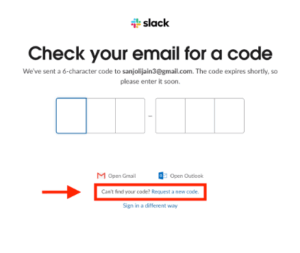
먼저 Slack 계정에 연결된 이메일 주소를 정확히 입력했는지 다시 한번 확인하세요. 그래도 이메일을 받지 못했다면 스팸 폴더를 확인하세요—대부분의 인증 이메일이 숨어 있는 곳이 바로 그곳입니다.
싱글 사인온(SSO)을 사용하는 경우, 올바른 제공자(Google, Apple ID 등)에 로그인했는지 확인하세요. 이메일 여전히 안 오나요? "코드 다시 보내기"를 클릭하거나 다른 브라우저나 기기로 전환하여 절차를 완료해 보세요.
📮 ClickUp 인사이트: 전문가의 약 41%가 팀 커뮤니케이션에 인스턴트 메시징을 선호합니다.
빠르고 효율적인 소통을 제공하지만, 메시지가 여러 채널, 스레드 또는 다이렉트 메시지에 분산되어 나중에 정보를 찾기 어려울 수 있습니다. ClickUp Chat과 같은 통합 솔루션을 사용하면 채팅 스레드가 특정 프로젝트와 작업에 매핑되어 대화가 맥락을 유지하며 쉽게 접근할 수 있습니다.
실제 결과: *STANLEY 보안은 ClickUp의 원활한 협업 tools 덕분에 팀워크 만족도가 80% 증가했습니다.
2. Slack에서 귀하의 이메일은 등록되지 않았다고 표시됩니다
계정이 분명히 있는데 Slack이 이를 인정하지 않습니다.
이는 주로 여러 작업 공간을 보유하거나 서로 다른 로그인(개인용 vs 일)을 사용할 때 발생합니다. 가입 또는 초대 시 사용한 이메일이 무엇인지 헷갈리게 만듭니다.
해결 방법:
여러 작업 공간을 관리하거나 실수로 개인 계정으로 로그인한 경우, 잘못된 로그인 이메일을 입력하고 있을 수 있습니다.
Slack.com/signin/find로 이동하여 가능한 모든 주소를 입력해 보세요. Slack은 각 주소에 연결된 작업 공간 목록을 보내드립니다.
여전히 문제가 해결되지 않는다면, 팀원에게 작업 공간 아이콘을 확인하고 Slack 프로필을 보기를 열어 사용 중인 이메일을 확인해 달라고 요청하세요.
➡️ 함께 읽기: 일에서 인스턴트 메시징 활용법
3. 모바일 기기에서 QR 코드가 스캔되지 않습니다
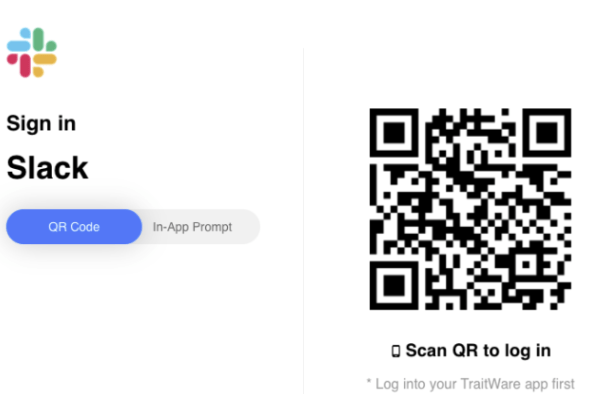
Slack은 빠른 로그인을 위한 QR 코드를 표시하지만, 모바일 기기의 카메라가 이를 인식하지 못할 수 있습니다. 권한 문제, 불량한 조명, 또는 단순히 까다로운 앱 때문일 수 있습니다. 바로 가기가 장애물이 될 때면 정말 짜증나죠.
해결 방법:
Slack 모바일 앱(앱)을 열고 카메라가 모바일 기기의 카메라에 접근할 수 있도록 권한을 부여하세요. 조명을 조절하고 화면의 QR 코드를 안정적으로 유지하세요.
필요하면 렌즈를 닦아보세요—말은 좀 어리석게 들리지만 효과가 있습니다. 그래도 스캔이 안 된다면, 이메일 주소를 직접 입력하여 로그인하는 방법도 있습니다.
4. Slack 데스크톱 앱에서 로딩 화면에 멈춤
Slack 데스크톱 앱은 특히 업데이트 후나 네트워크 장애 시 시작 과정에서 가끔 반복되는 루프에 걸리곤 합니다. 대화 대신 로딩 화면만 바라보게 되는 상황이 발생하죠.
해결 방법:
Slack을 닫힘 상태로 만들었다가 다시 열어보세요. 그래도 해결되지 않으면 앱 캐시를 지우세요:
Mac: Cmd + Shift + Option + Y
Windows: Ctrl + Shift + Y
삭제됨 후 다시 로그인해 보세요.
여전히 같은 문제로 막히신다면, Slack 데스크톱 앱을 삭제 후 재설치하거나, 일시적으로 브라우저 버전으로 전환하여 커뮤니케이션 채널과 파일에 접근하세요.
➡️ 함께 읽기: 효과적인 내부 커뮤니케이션 전략 수립 방법
5. 작업 공간 간 전환 불가
여러 개의 작업 공간에 접근할 수 있지만, Slack은 그 존재를 인식하지 못하는 것처럼 보입니다. 작업 공간 간 전환은 간단해야 하지만, 계정이 연결되지 않았거나 가시성이 없을 경우 다른 Slack 작업 공간에 들어가기 위해 로그아웃해야만 하는 상황이 발생합니다.
해결 방법:
Slack 앱에서 왼쪽 상단의 작업 공간 아이콘을 클릭하면 사이드바가 열립니다. 그런 다음 '작업 공간 추가' 또는 '작업 공간 전환'을 탭하세요. 다른 작업 공간이 목록에 표시되지 않는 경우 로그아웃한 후 올바른 자격 증명으로 다시 로그인하세요.
모든 작업 공간이 동일한 이메일 주소 또는 ID 제공자와 연결되어 있는지 확인하세요. Enterprise Grid를 사용하는 경우, 관리자에게 작업 공간 가시성을 확인해 달라고 요청하세요.
💡추가 팁: Slack 워크스페이스를 만드는 것은 단계입니다. 그러나 효율적인 커뮤니케이션을 유지하려면 체계가 필요합니다. 팀이 실제로 따를 수 있는 시스템을 구축하려면 이 커뮤니케이션 플랜 템플릿을 활용하세요.
모바일 및 데스크톱 앱에서 Slack 계정 로그인하기
이동 중 휴대폰을 사용하든 노트북으로 로그인하든, Slack 작업 공간에 접근하는 과정은 기기마다 약간씩 다릅니다. Slack 모바일 앱과 Slack 데스크톱 앱 모두에 대한 단계별 안내를 제공하므로, 가장 중요한 순간에 접속이 차단되는 일이 없도록 하세요.
slack 모바일 앱에서 로그인하기*
Slack 모바일 앱은 iOS와 Android에서 이용 가능합니다. 책상에서 떨어져 있을 때도 연결 상태를 유지해야 하는 팀 회원을 위해 제작되었습니다. 단계는 다음과 같습니다:
- 앱 스토어(iOS) 또는 Google Play 스토어(Android)에서 Slack 앱을 다운로드하여 실행하세요
- '로그인'을 탭하세요
- 이메일 주소를 입력하고 계속을 탭하세요
- 접속하려는 Slack 작업 공간을 선택하세요. 여러 작업 공간에 속해 있다면 여기에 목록으로 표시됩니다
- 싱글 사인온(SSO)을 사용하는 경우, 해당 로그인을 완료하도록 자동으로 이동됩니다
- 그렇지 않으면 Slack 비밀번호 또는 이메일로 전송된 인증 코드를 입력하세요
- 모바일 기기의 카메라로 컴퓨터에 표시된 QR 코드를 스캔하면 즉시 로그인할 수도 있습니다
- 로그인 후 여러 팀에 연결해야 하는 경우 '작업 공간 추가'를 탭하세요
💡추가 팁: "방해 금지" 모드를 사용하고 계정 설정에서 알림을 관리하여 모든 채널 알림에 시달리지 않도록 하세요.
2. Slack 데스크톱 앱에서 로그인하기
Slack 데스크톱 앱을 사용하면 더 많은 고급 기능을 이용할 수 있습니다. Windows, macOS, Linux에서 사용할 수 있습니다. 다음 단계를 따라주세요:
- Slack 데스크톱 앱을 실행하세요. 설치되어 있지 않다면 Slack 공식 사이트에서 다운로드하세요
- Slack에 로그인하기를 클릭하세요
- 브라우저가 자동으로 열립니다. 여기서 다음을 수행할 수 있습니다: 연결된 작업 공간 목록을 보려면 이메일 주소를 입력하세요 작업 공간 URL이 있다면 직접 입력하세요
- 연결된 작업 공간 목록을 확인하려면 이메일 주소를 입력하세요
- 작업 공간 URL을 알고 있다면 직접 입력하세요
- 원하는 작업 공간을 선택하고 로그인 프롬프트를 따르세요
- 비밀번호를 입력하거나 싱글 사인온(SSO)으로 인증하세요
- 필요한 경우, 이메일로 발송된 인증 코드를 입력하세요
- 로그인 후 앱 내에서 Slack 작업 공간이 열립니다
- Slack 계정을 전환하거나 추가하려면 왼쪽 상단 모서리의 작업 공간 아이콘을 클릭하고 '작업 공간 추가'라는 안내문을 선택하세요
- 연결된 작업 공간 목록을 확인하려면 이메일 주소를 입력하세요
- 작업 공간 URL을 알고 있다면 직접 입력하세요
💡프로 팁: 앱 캐시를 정기적으로 삭제하면 지연이나 성능 문제를 방지할 수 있습니다. 특히 여러 작업 공간을 사용하거나 대용량 파일 및 앱을 다룰 때 더욱 효과적입니다.
*통합 작업 공간 대안으로서의 ClickUp
일을 처리하기 위해 Slack, 문서, 작업 보드, 무작위 브라우저 탭을 계속 전환하는 데 지쳤다면, 일용 모든 것 앱 ClickUp이 진정한 업그레이드를 제공합니다.
실시간 메시징에 주로 초점을 맞춘 Slack과 달리, ClickUp은 채팅, 작업, 문서, 댓글, 프로젝트 관리 등 모든 것을 하나의 중앙 집중식 플랫폼에 통합합니다.
앱 전환의 번거로움을 없애고 커뮤니케이션을 워크플로우에 직접 연결해 줍니다.
1. 워크플로우에 바로 통합된 실시간 메시징
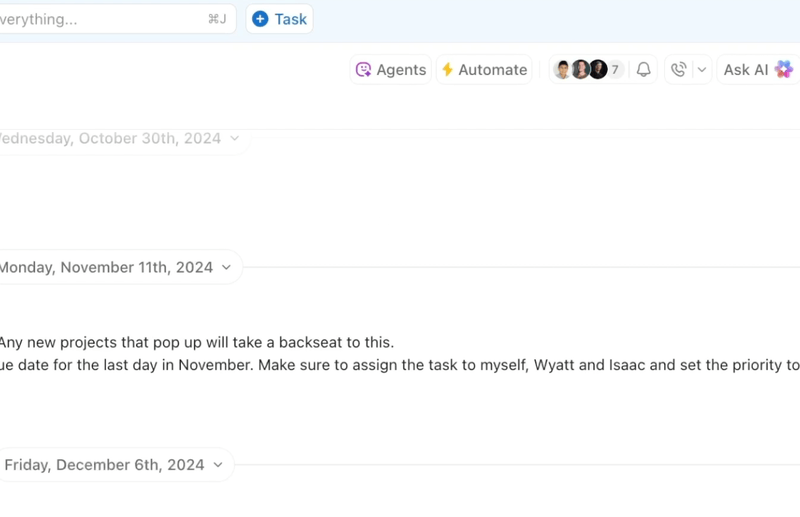
ClickUp의 채팅 기능은 실시간 협업을 작업 공간에 통합하여 기존 메시징을 뛰어넘습니다.
메시지를 클릭 한 번으로 작업으로 전환할 수 있습니다. 복사, 붙여넣기, 다른 앱에 재입력할 필요가 없습니다. 모든 메시지는 작업, 문서, 대시보드에 연결될 수 있으므로 오가며 주고받는 스레드에서 중요한 내용이 누락되지 않습니다.
ClickUp 채팅으로 한 곳에서 채팅과 일을 동시에 처리하는 방법을 이 비디오에서 확인하세요!
Slack이 채널과 외부 작업 앱 사이를 오가며 관리해야 하는 반면, ClickUp은 다음과 같은 기능을 제공합니다:
- 모든 메시지에서 정기적인 작업을 생성하고 할당하세요
- 작업 항목들을 할 일 목록에 바로 추가하세요
- 링크, 문서, 팀 토론을 하나의 스레드에 연결하세요
이는 더 이상 맥락을 쫓을 필요가 없음을 의미합니다. ClickUp의 모든 대화는 관련 작업이나 문서와 자동으로 연결되므로, 왜 그런 말이 나왔는지 또는 무슨 내용인지 추측할 필요가 없습니다.
다음으로, ClickUp 채팅의 SyncUps를 사용하면 작업 공간을 떠나지 않고도 음성 또는 영상 통화에 참여하고, 화면을 공유하며, AI 기반 요약 및 실행 항목을 얻을 수 있습니다. 최대 200명이 SyncUp에 참여할 수 있어 웹이나 모바일에서 팀과 직접 연결하기 쉽습니다.
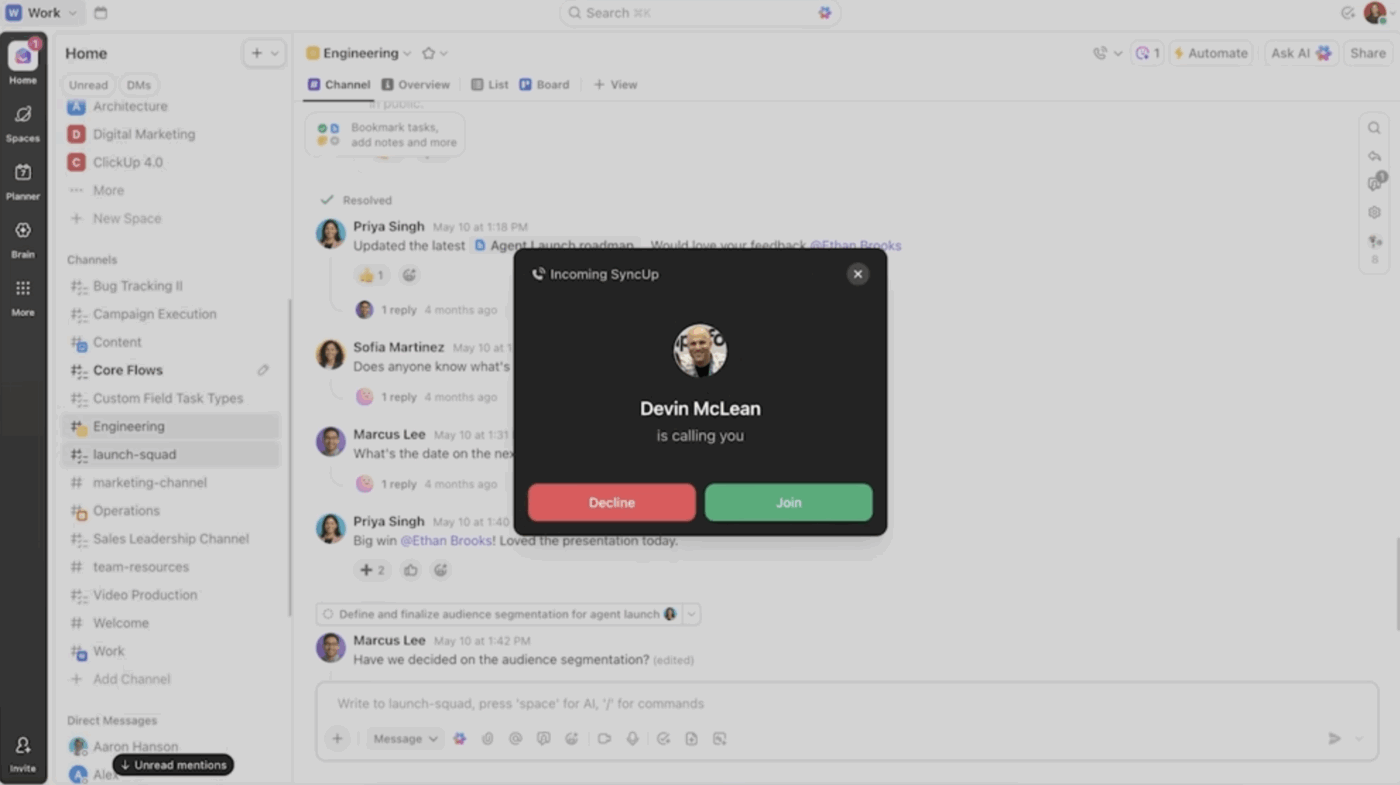
📊 사례 연구: Pigment가 ClickUp으로 팀 커뮤니케이션 효율을 20% 향상시킨 방법
피그먼트가 단 6개월 만에 직원 수를 세 배로 늘리면서 Slack, Notion, 이메일 등 다양한 tools을 통한 내부 커뮤니케이션이 혼란스러워졌습니다. 회사는 급성장하는 크로스-기능 팀들을 하나로 모으기 위한 중앙 hub가 필요했습니다.
ClickUp 도입으로 Pigment는 산발적인 대화를 체계적이고 추적 가능한 협업으로 대체하여 팀 커뮤니케이션 효율성을 20% 향상시켰습니다. 할당 가능한 작업, 스레드 내 댓글, 자동 알림 등의 기능을 통해 ClickUp은 모든 부서에 우선순위, 마감일, 소유권에 대한 실시간 명확성을 제공했습니다. 커뮤니케이션 누락이 사라지고 생산성이 급증했습니다.
3. 복잡함을 간결하게 정리해주는 전용 /AI 어시스턴트
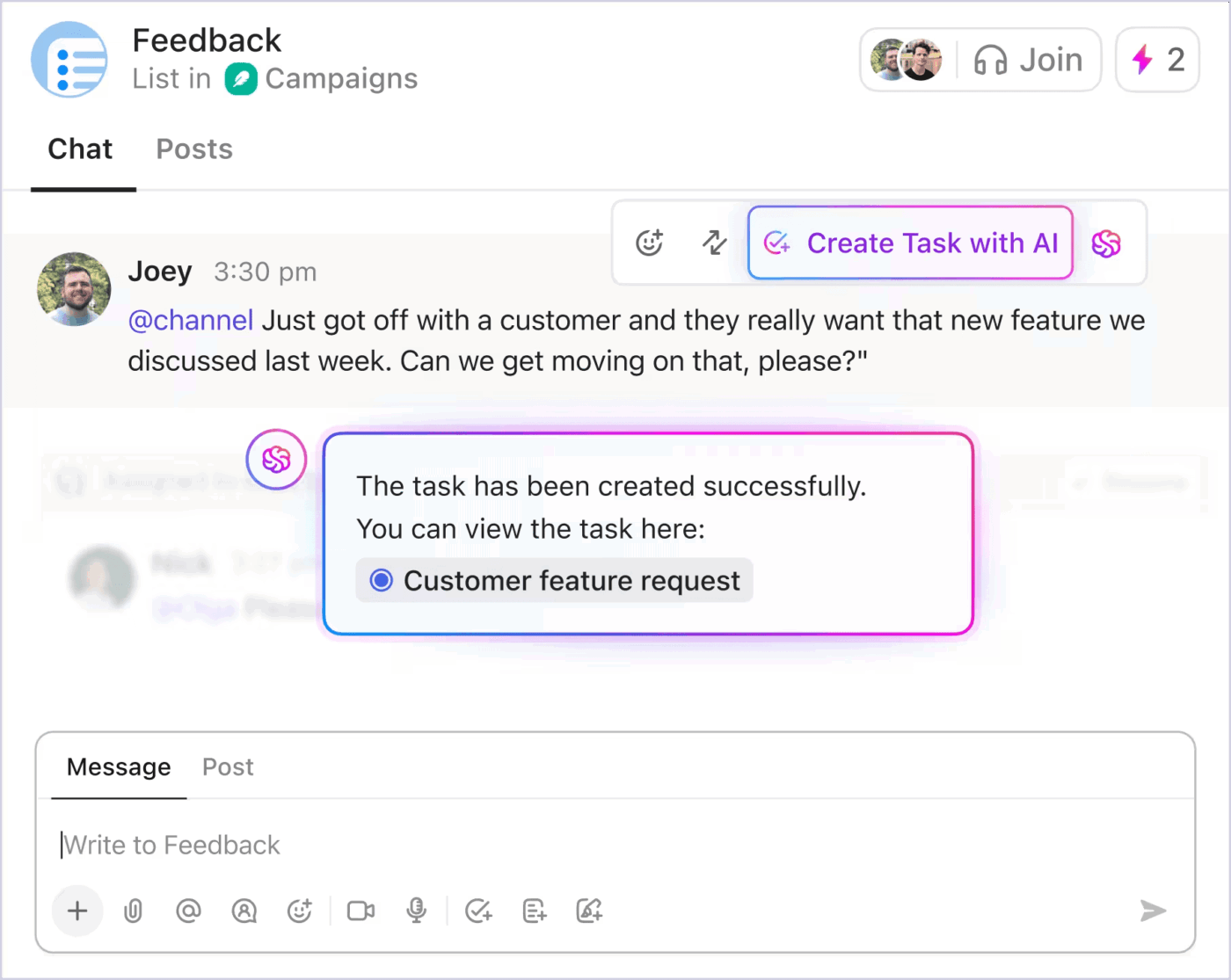
ClickUp Brain은 실시간 대화를 넘어선 향상된 채팅 경험을 제공합니다.
ClickUp Brain을 사용하면 다음과 같은 작업을 수행할 수 있습니다:
- AI 요약한 스레드로 키 내용을 몇 초 만에 파악하고 빠르게 최신 정보를 확인하세요
- 모든 메시지에서 제안된 답글과 원클릭 작업 생성으로 더 스마트하게 응답하세요
- AI 챗 에이전트를 활용한 자동화된 지원으로 자주 묻는 질문을 처리하고 내부 지원을 효율화하세요
속도와 맥락을 위해 설계된 이 기능은 10배 빠른 인스턴트 로드 프레임워크와 오프라인 모드를 제공하여 생산성을 유지합니다.
💡프로 팁: 더 나은 채팅 에티켓으로 Slack 혼란을 피하세요. 모든 내용이 스레드, DM, 반응이 필요한 것은 아닙니다. 직장 내 채팅 에티켓 팁으로 어색한 침묵과 과도한 소통을 피하세요.
2. 문서, 댓글, 상황 파악—한곳에서 모두 확인하세요
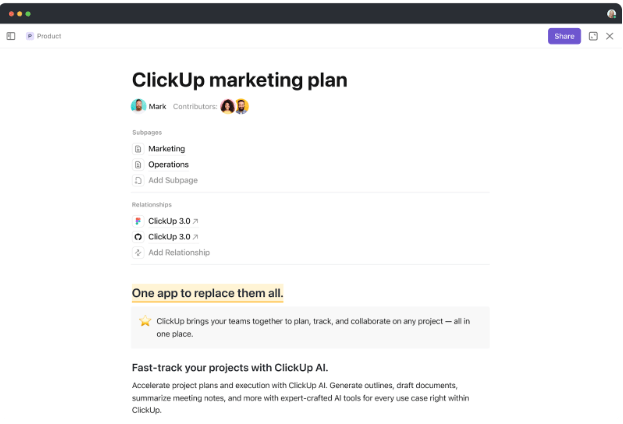
ClickUp Docs를 사용하면 문서 내에서 작업을 삽입하고, 실시간으로 댓글을 달며, 작업 항목을 할당할 수 있습니다. 이는 "문서를 확인해 주세요" 같은 Slack 메시지를 줄이고, 협업이 이루어지는 바로 그 자리에서 더 의미 있는 진행을 이룰 수 있음을 의미합니다.

ClickUp의 할당된 댓글도 스레드 형식으로 연결되고 실행 가능합니다. 따라서 금방 묻히거나 오래된 Slack 스레드 대신, ClickUp에서는 댓글을 마감일과 담당자가 지정된 작업으로 전환할 수 있습니다. 모든 내용이 가시적이고 연결되며 추적 가능합니다.
4. Slack 통합: 두 가지 장점을 모두 누리세요
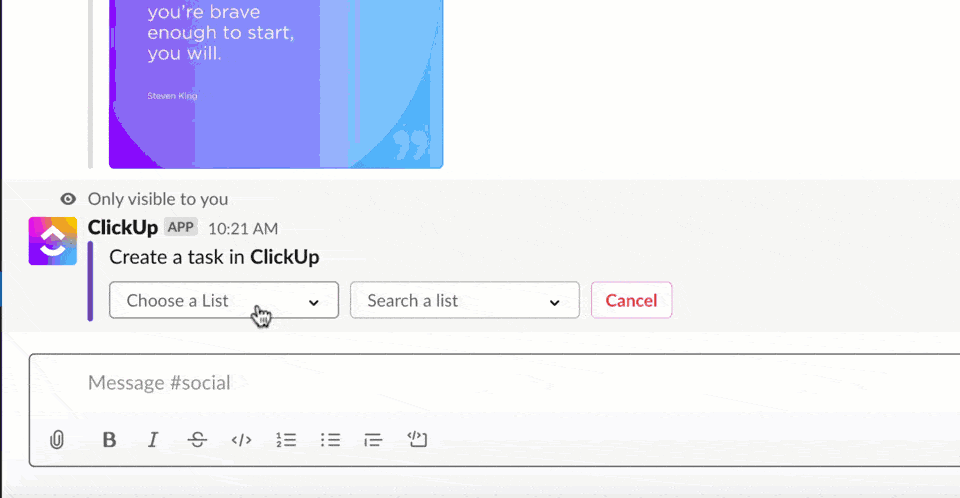
이미 Slack을 사용 중이라면 ClickUp이 갑작스럽게 연결을 끊도록 강요하지 않습니다. ClickUp Slack 연동을 통해 다음과 같은 기능을 이용할 수 있습니다:
- 모든 Slack 메시지를 ClickUp 내 작업 또는 코멘트로 전환하세요
- Slack에서 작업 세부 정보(마감일, 우선순위, 담당자) 관리하기
- 작업 링크를 펼치면 전체 컨텍스트를 확인하고 직접 작업을 수행할 수 있습니다
- 작업 업데이트 및 댓글을 Slack 채널로 다시 동기화하세요
따라서 팀이 Slack을 일부 사용 중이지만 ClickUp에서도 협업을 시작하는 경우, 중간에 멈춰 서 있을 필요가 없습니다. 커뮤니케이션 기록이나 작업 맥락을 잃지 않고도 원활하게 전환할 수 있습니다.
➡️ 함께 읽기: 팀 협업을 향상시키는 Slack AI 활용법 (팁과 예시)
clickUp으로 팀의 워크플로우를 간소화하세요*
팀 커뮤니케이션 관리를 위해 최신 정보를 확인하려고 다섯 개의 서로 다른 앱을 번갈아 사용해야 할 필요는 없습니다. ClickUp을 사용하면 채팅, 작업, 문서, 댓글, 실시간 업데이트까지 모든 것을 한 곳에서 이용할 수 있습니다.
프로젝트 추적을 위해 로그인하든 대화를 작업으로 전환하든, ClickUp은 일을 연결하고 팀의 협업을 원활하게 합니다. 단순한 Slack 대체 도구가 아닌, 더 스마트하고 깔끔한 일 방식입니다.
탭 전환을 멈추고 시간을 절약할 준비가 되셨나요? ClickUp에 무료로 가입하여 모든 것을 하나의 효율적인 ClickUp 작업 공간에 통합하세요!
자주 묻는 질문
네, 가능합니다. Slack 데스크톱 앱, 브라우저 또는 모바일 기기를 사용 중이든, 로그아웃할 필요 없이 여러 작업 공간을 추가하고 전환할 수 있습니다. 왼쪽 상단의 앱 아이콘을 탭한 후 '작업 공간 추가'를 선택하기만 하면 됩니다
작업 공간 URL을 기억하거나 수동으로 입력할 필요가 없습니다. slack.com/signin으로 이동하여 이메일 주소를 입력하기만 하면, Slack이 해당 이메일과 연결된 모든 작업 공간을 표시합니다. 한 번의 클릭으로 바로 접속됩니다.
아니요. 원하신다면 웹 브라우저에서 Slack을 사용하실 수 있습니다. 다만, 데스크탑이나 모바일용 Slack 앱은 더 빠른 접근성, 개선된 알림, 그리고 다이렉트 메시지, 파일 업로드, 워크플로우 관리 등의 작업에 있어 향상된 성능을 제공합니다.

